Исправите грешку у Цалл оф Дути Варзоне или Модерн Варфаре ГПУ-у
Игре / / August 05, 2021
Цалл оф Дути: Модерн Варфаре је одувек била једна од најпопуларнијих серија игара из Ацтивисион. А пуштањем режима Варзоне у Цалл оф Дути: Модерн Варфаре, сада је то једна од најпопуларнијих игара Баттле Роиале. Према неким статистикама, играчи игре су забележили око 2,4 милијарде сати играња на мрежи подељених између уобичајеног начина за више играча и режим битке роиале.
Неколико играча је налетело на грешку која није подржана за ГПУ док је покушавало да игра Цалл оф Дути: Модерн Варфаре. Као резултат грешке, корисници Виндовс-а нису у могућности да играју игру. Срећом, доступно је решење и у овом водичу ћемо вам показати како да решите проблем. Поред тога, овај водич може или не мора функционисати ако наиђете на исту грешку у било којој другој игри на Виндовс-у. Ипак, показаћемо вам две различите методе које би требало да помогну у исправљању грешке која није подржана за ГПУ.

Исправите грешку ГПРС-а која није подржана у Цалл оф Дути-у путем системских поставки
Прво ћемо проћи кроз кораке да бисмо покушали да решимо проблем директно из системских подешавања на Виндовс 10. Имајте на уму да ће овај метод радити само за кориснике који користе Виндовс 10.
- Кликните на Почетак и изаберите Подешавања опција.

- Дођите до Систем страницу са подешавањима и кликните на Приказ. Имајте на уму да су подешавања приказа подразумевано изабрана. Стога можда нећете морати поново да га одаберете.
- У оквиру Приказ картице, померите се на дно странице и кликните на Подешавања графике.

- Под 'Изаберите апликацију да бисте поставили жељене поставке‘, Кликните на падајући мени и изаберите‘Класична апликација‘.
- Након што у падајућем менију изаберете Класична апликација, кликните на Прегледајте. Затим дођите до инсталационе фасцикле Цалл оф Дути: Модерн Варфаре на вашем Виндовс 10 рачунару.
- Када лоцирате инсталациони директоријум, изаберите извршну датотеку Модерн Варфаре, тј. Датотеку са екстензијом .еке.
- Након одабира извршне датотеке Модерн Варфаре, кликните на Додати.

- Сада кликните на Опције након одабира Цалл оф Дути: Модерн Варфаре на страници Грапхицс Сеттингс.
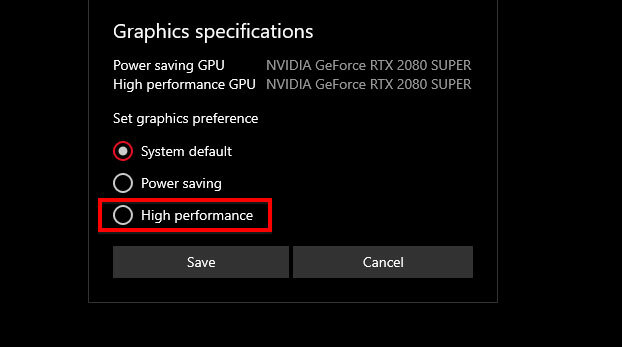
- У искачућем менију изаберите „Високих перформанси‘А затим кликните на сачувати.
То је то. Сада можете изаћи са странице са подешавањима и покренути Цалл оф Дути: Модерн Варфаре. Међутим, у случају да извођење горњих корака не реши проблем, можете погледати други метод. Можете такође проверите спецификације рачунара: пронађите ЦПУ, ГПУ, матичну плочу и РАМ.
Исправите грешку која није подржана за ГПУ путем ГеФорце Екпериенце
Следите ове кораке да бисте решили Цалл оф Дути: Модерн Варфаре ГПУ није подржана грешка путем софтвера ГеФорце Екпериенце.
- Покрените ГеФорце Екпериенце апликација на рачунару. Да бисте то урадили, једноставно притисните Виндовс Кеи и потражите „ГеФорце Екпериенце‘.

- Након покретања апликације, кликните на Возачи.
- Можете одабрати Експресна инсталација или Корисничка инсталација.
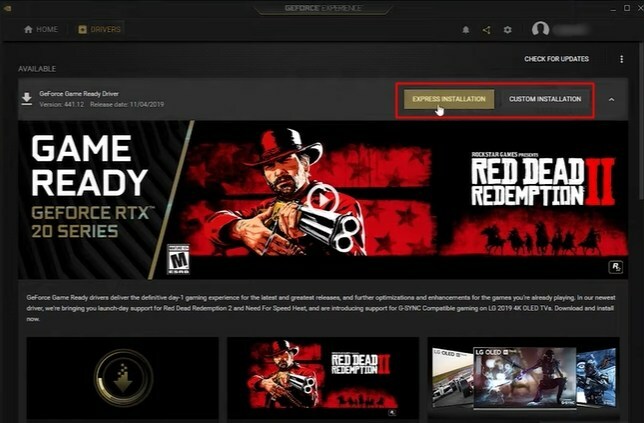
- Када одаберете неку од опција, апликација ће аутоматски започети преузимање потребних управљачких програма за видео картицу рачунара.
- Када се инсталација заврши, преостаје само да поново покренете рачунар.
Закључак
Након поновног покретања вашег Виндовс 10 ПЦ, покрени игру. Грешка коју ГПУ не подржава сада би требало исправити. Као што смо раније поменули, ове две методе могу се користити за исправљање исте грешке ако се догоди у било којој другој игри. Иако се ваша километража успеха може разликовати. Ипак, надамо се да је било која од две или обе методе помогла у решавању проблема. Поред тога, можда ће вас такође занимати како откључати самострел у Цалл оф Дути Модерн Варфаре-у, и како исправити грешку искључене са сервера Цалл оф Дути.

![Ј730ГДКСС5БРК1: Безбедносна закрпа за новембар 2018 за Галаки Ј7 Про [Азија]](/f/accbd6dccd0b41ff13cb6e04de9aecc8.jpg?width=288&height=384)

